
안녕하세요 가야태자 @talkit 입니다.
선행 조건
위 글을 참고 하시면 됩니다.
VMWARE 설치 브엠웨어(브이엠웨어,VM웨어)를 설치해보자. How to Install VMWARE on Windows :: 가야태자의 IT이야기 (tistory.com)
위 글을 참조 하시면 됩니다.
지난 번 글에서 로키리눅스 DVD를 저는 다운로드 해두었습니다.
VMWARE는 계속 사용하고 있는 것이라 위 글들을 참고 해서 설치 후에 따라하시면 됩니다.
VM 생성하기
VMWARE 화면에서 Create New Virtual Machine를 선택 합니다.

비슷하게 마법사가 뜰껍니다. 저기서 우리는 어제 받는 또는 오늘 받으신 ^^ iso 파일을 Installer disc image file(iso)에서 선택 합니다.

저는 로키 리눅스를 선택 했습니다. 그런데 우분투 처럼 뭔가를 확인해 주지는 않네요 T.T
Next 누르십시오.

로키는 선택지에 없어서 로키가 표방햐는 RHEL 8위 대체제 이므로 RHEL 8을 선택 했습니다.
Next 누르십시오.

이름을 위와 같이 정하고 Next 클릭 하겠습니다.
파일 위치는 여유 공간한 한 256GB 정도 있는 곳으로 정해 주십시오. 혹시나 용량이 적으면 좀 더 작게 다음 과정에서 잡으시면 됩니다. 최소 20GB 정도는 준비 해셔야 합니다.

저는 일단 256 정도를 선택 했습니다.
Next 누르겠습니다.

저기 Customize Hardware를 누르시고,

우분투 할때 했던 것 처럼 CPU 갯수는 8개 램은 16GB 이상 Network Adapter는 Bridged 로 변경 합니다.
Close 누르시고, Finish 클릭하십시오.
로키 리눅스 설치
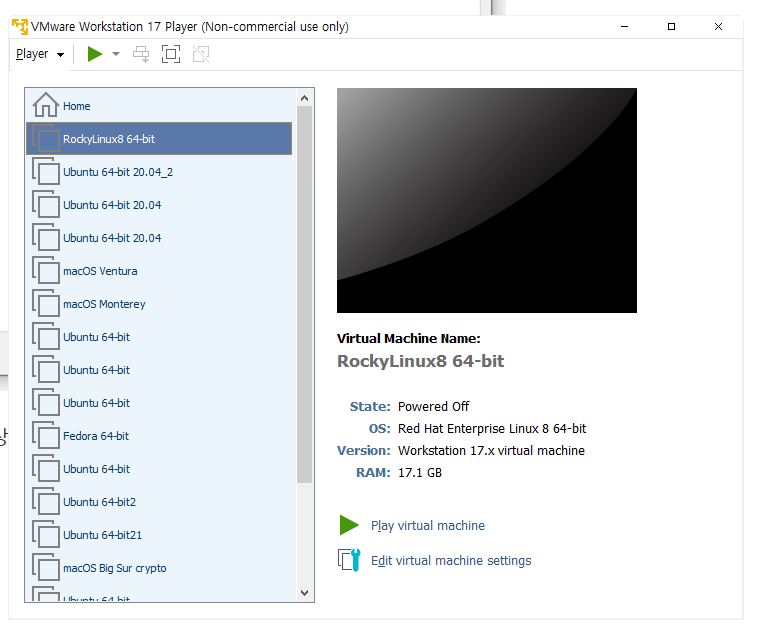
RockyLinux8 VM이 생성 되었구요. 이제 한번 설치 해보겠습니다.
Play virtual machine를 클릭하십시오.
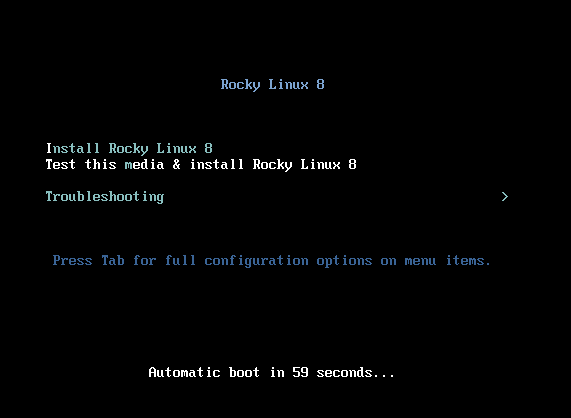
정말 오랫만에 보는 화면이네요 ^^
59초 뒤에 두번째 화면으로 이동 할 겁니다. ^^
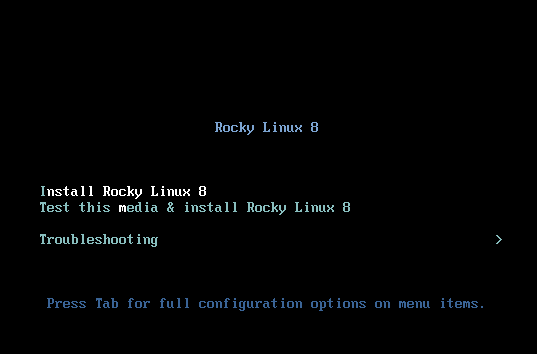
두번째는 미디어를 테스트하고 넘어 가는 것인데 저는 테스트 없이 바로 설치 하겠습니다.
화살표를 한번 눌러서 위와 같이 되게 하시고 엔터 치십시오.
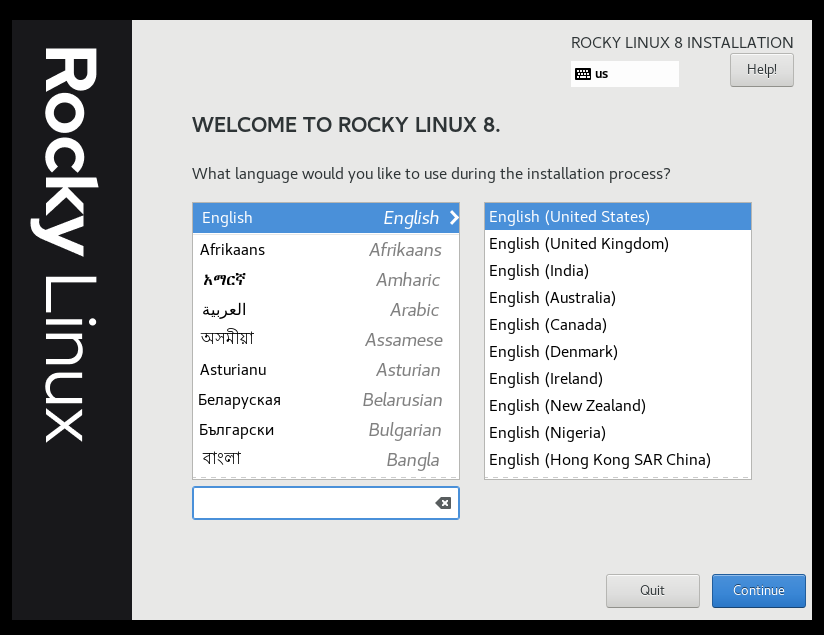
요렇게 뜰겁니다. 여기서 한국어를 선택하십시오.
영어도 좋지만 나중에 한글 처리 관련 문제가 발생할 수 있어서 -> 그때 다시 설치하면 되지만 T.T 귀찮습니다.
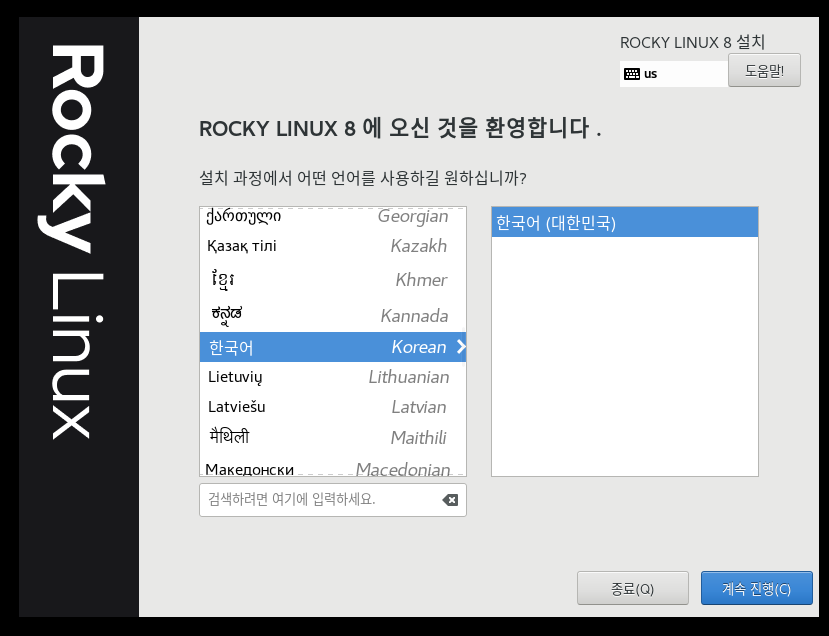
요정도 입니다. ^^
계속 진행을 누르십시오.
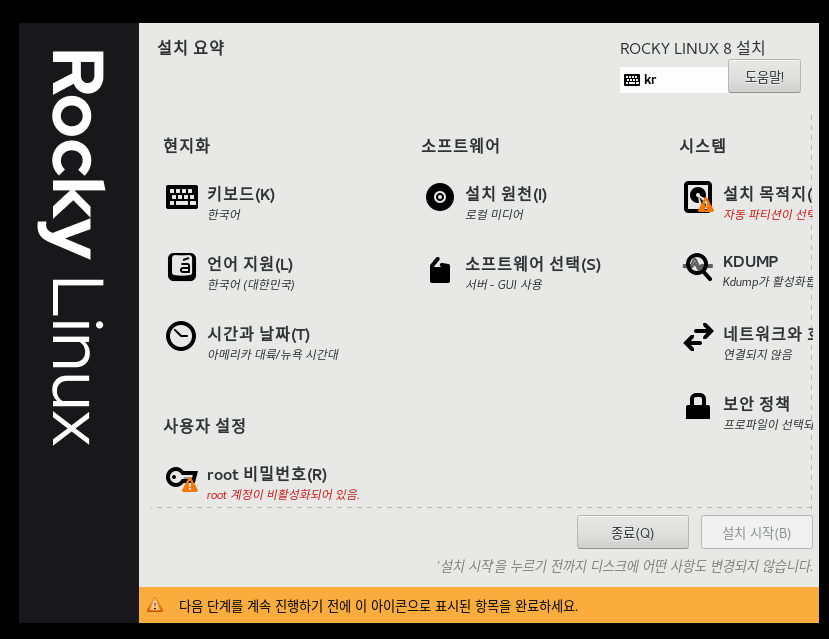
다음에 어떻게 설치 할지 묻는데 설치 목적지를 클릭 합니다.
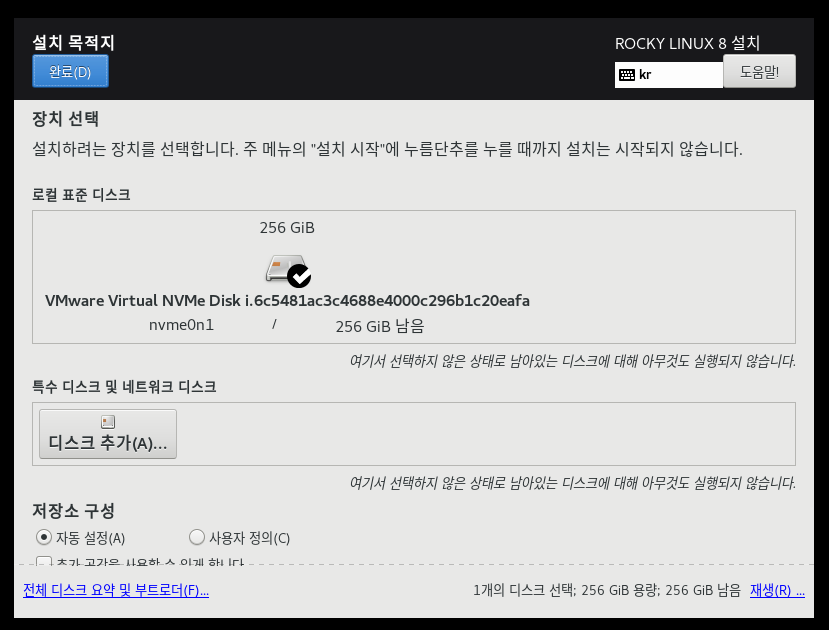
실제 서버 목적으로 사용하실 거면 사용자 정의를 눌러서 변경 하시는 것이 좋습니다. 그런데 저는 실제 서버가 아니고 그냥 가지고 노려고 하는 것이어서 완료를 누르겠습니다.
실제 서버로 사용하신다면,
/tmp
/boot
/usr
/home
/opt
위 파티션들은 물리적으로 용량을 나누는 것이 좋습니다.
어느 정도가 좋은지는 다음에 글을 한번 적어 보겠습니다.
오늘은 그냥 리눅스가 나눠주는 자동 파티션으로 만족 하겠습니다.
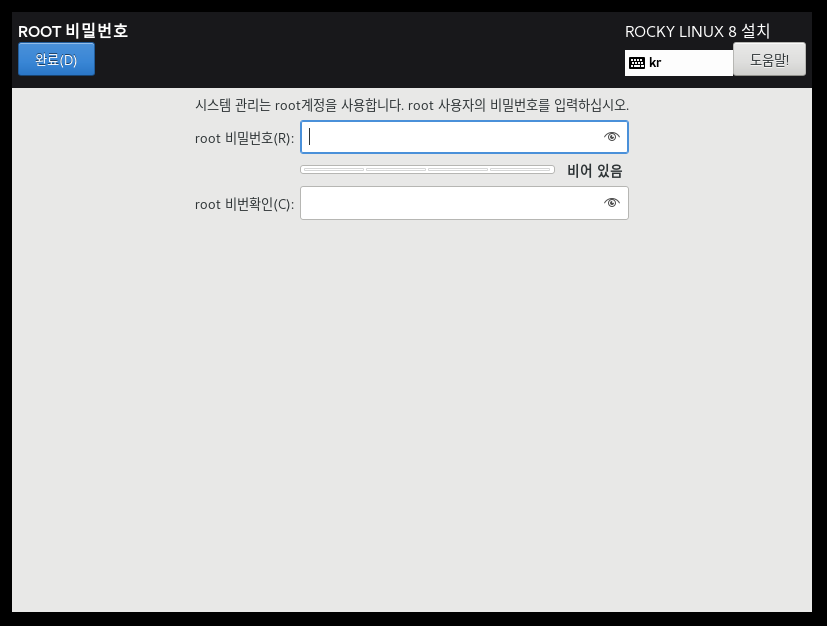
보통 우분투는 root계정을 잘 사용안하는데 RHEL 계열은 root를 기본적으로 열어 줍니다.
여기에 비밀번호를 설정 하시면 됩니다.
root 비밀번호 생성하고 살짝 아래 내리면 사용자 계정도 있습니다.
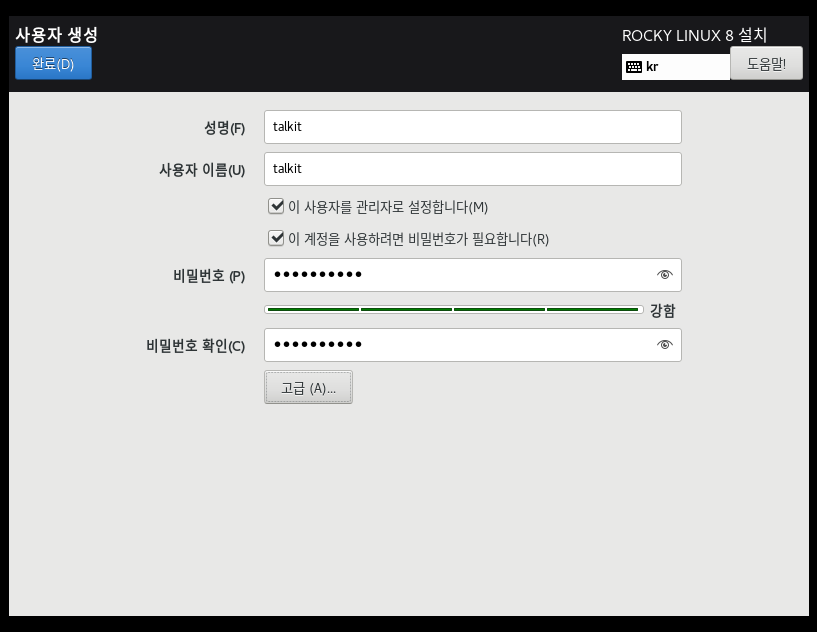
첫번째 사용자여서 관리자로 설정 합니다. 를 체크 하십시오.
완료 누르시고 빠져 나오면, 설치시작 버튼이 활성화 되어 있을 겁니다.
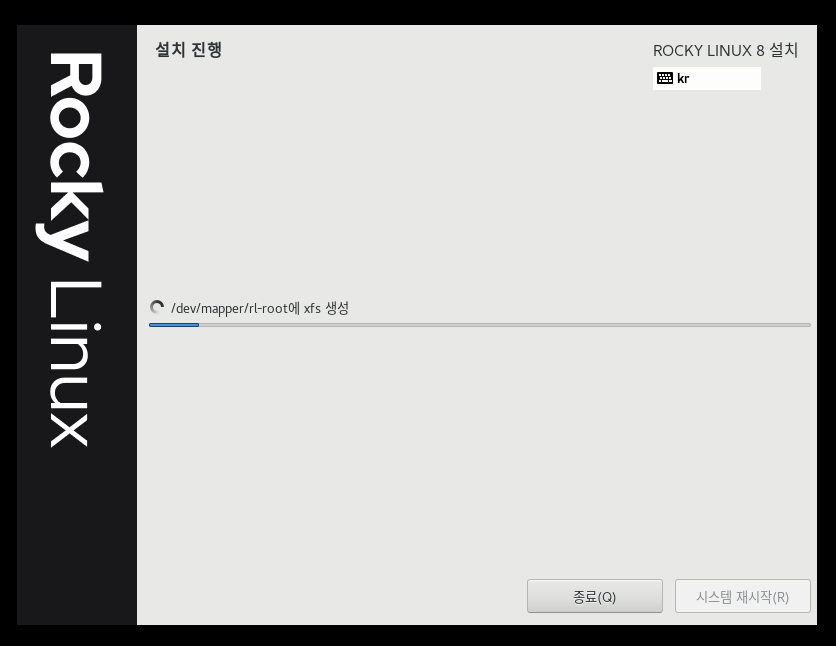
설치 시작 누르시면 위와 같이 설치를 진행 합니다.
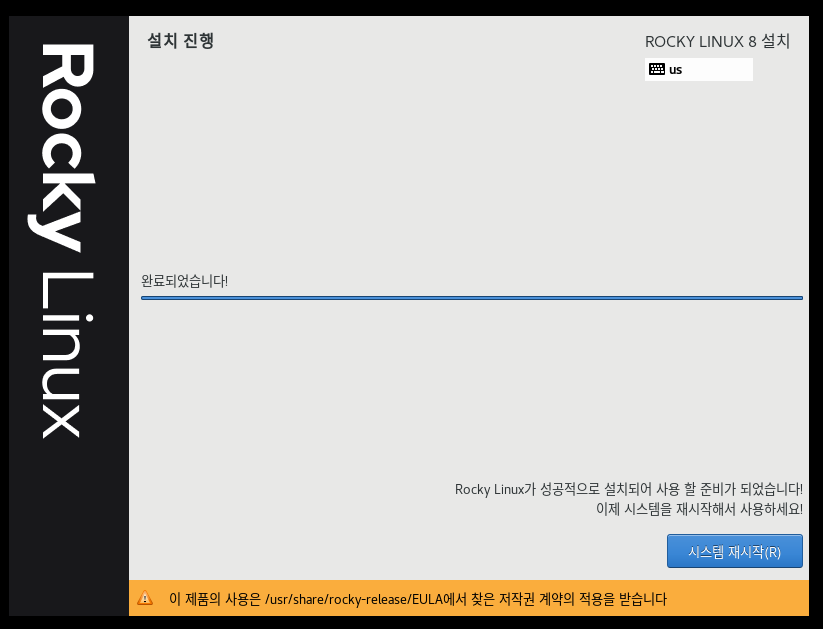
설치가 완료 되면 위와 같이 시스템 재시작 이라는 버튼이 활성화 됩니다.
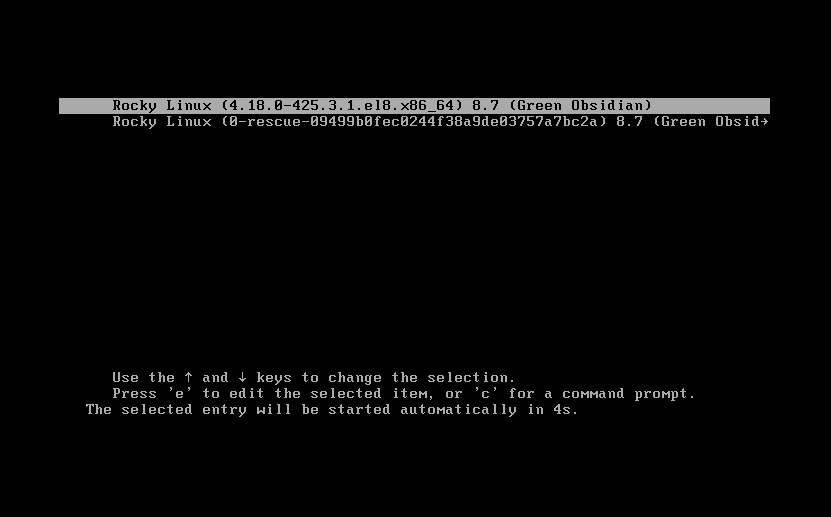
그러면 위와 같이 부팅을 시작 합니다.
너무 빨리 지나가서 로키 로고를 몯 찍었네요 ^^
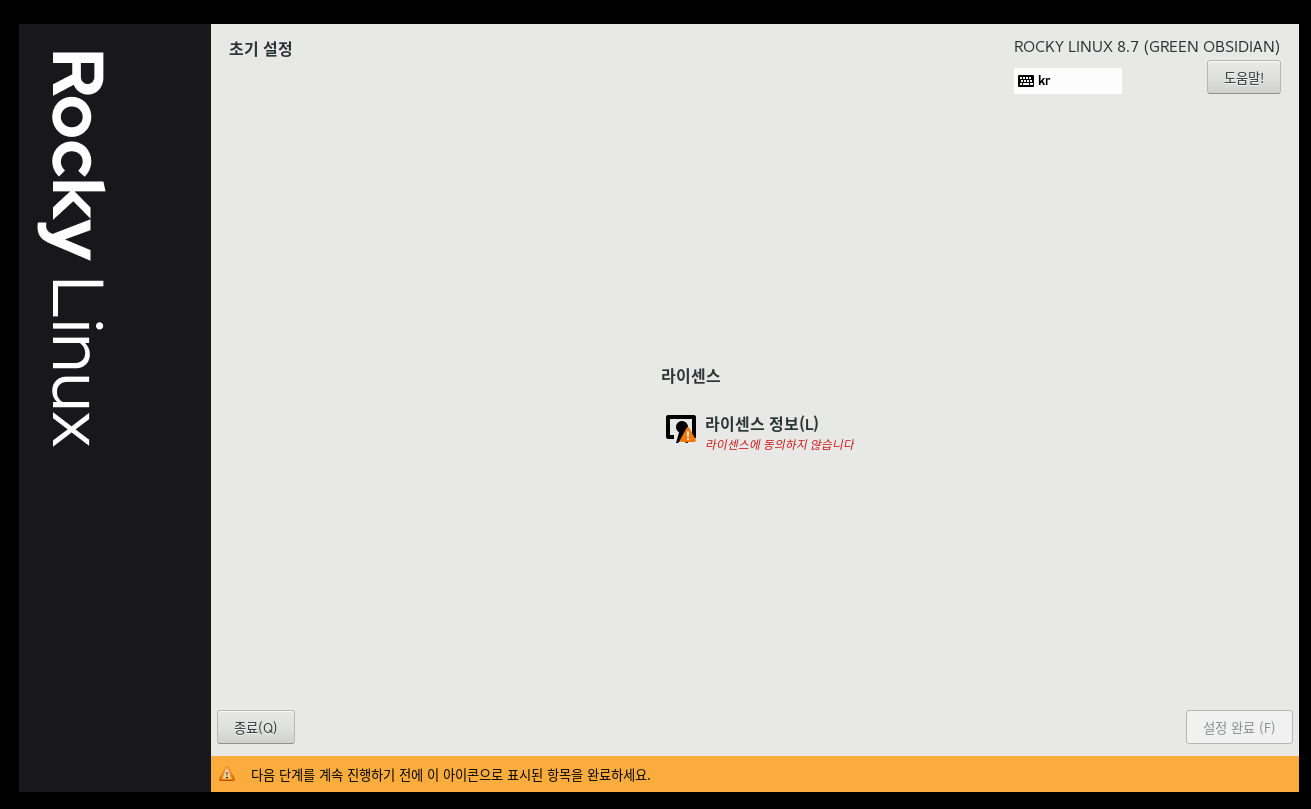
라이센스 정보 누르셔서

약관에 동의합니다 체크 하시고 완료 하십시오.
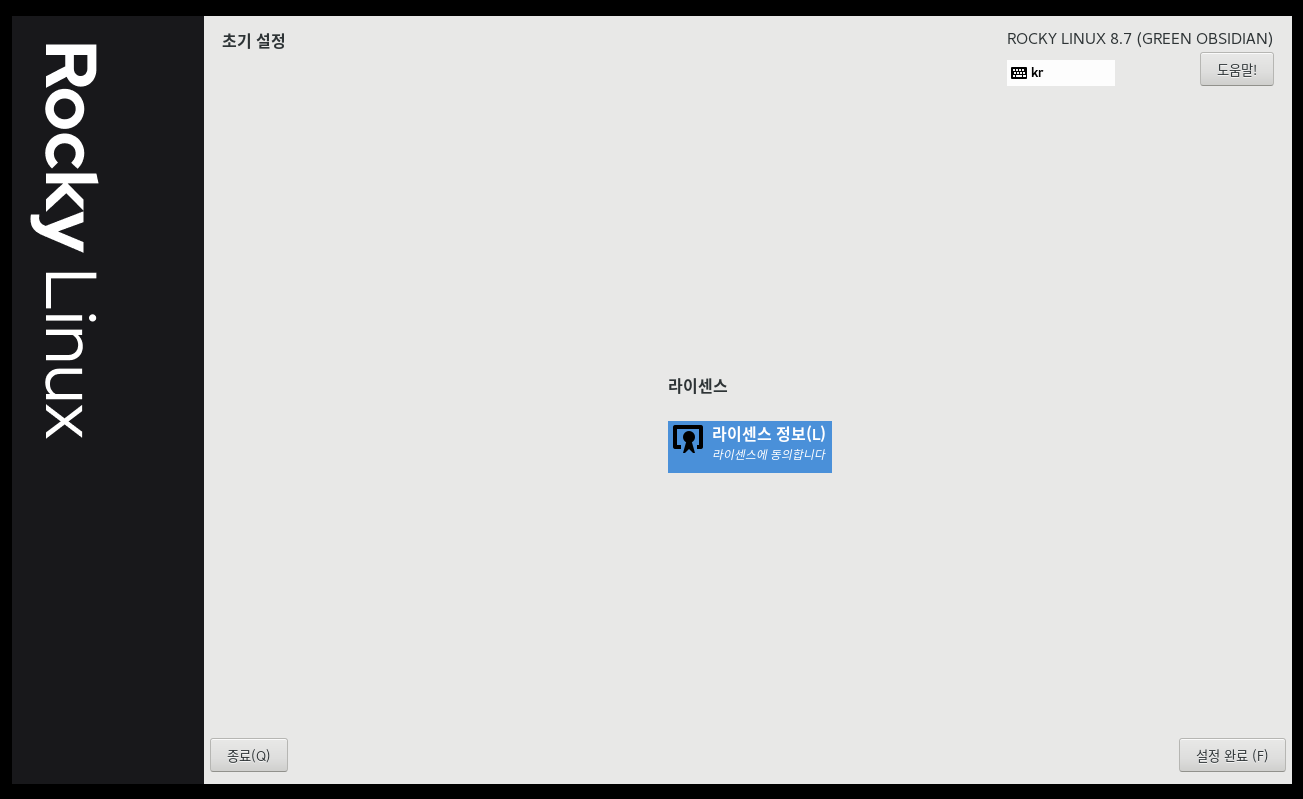
활성화 된 설정 완료 버튼을 클릭 합니다.
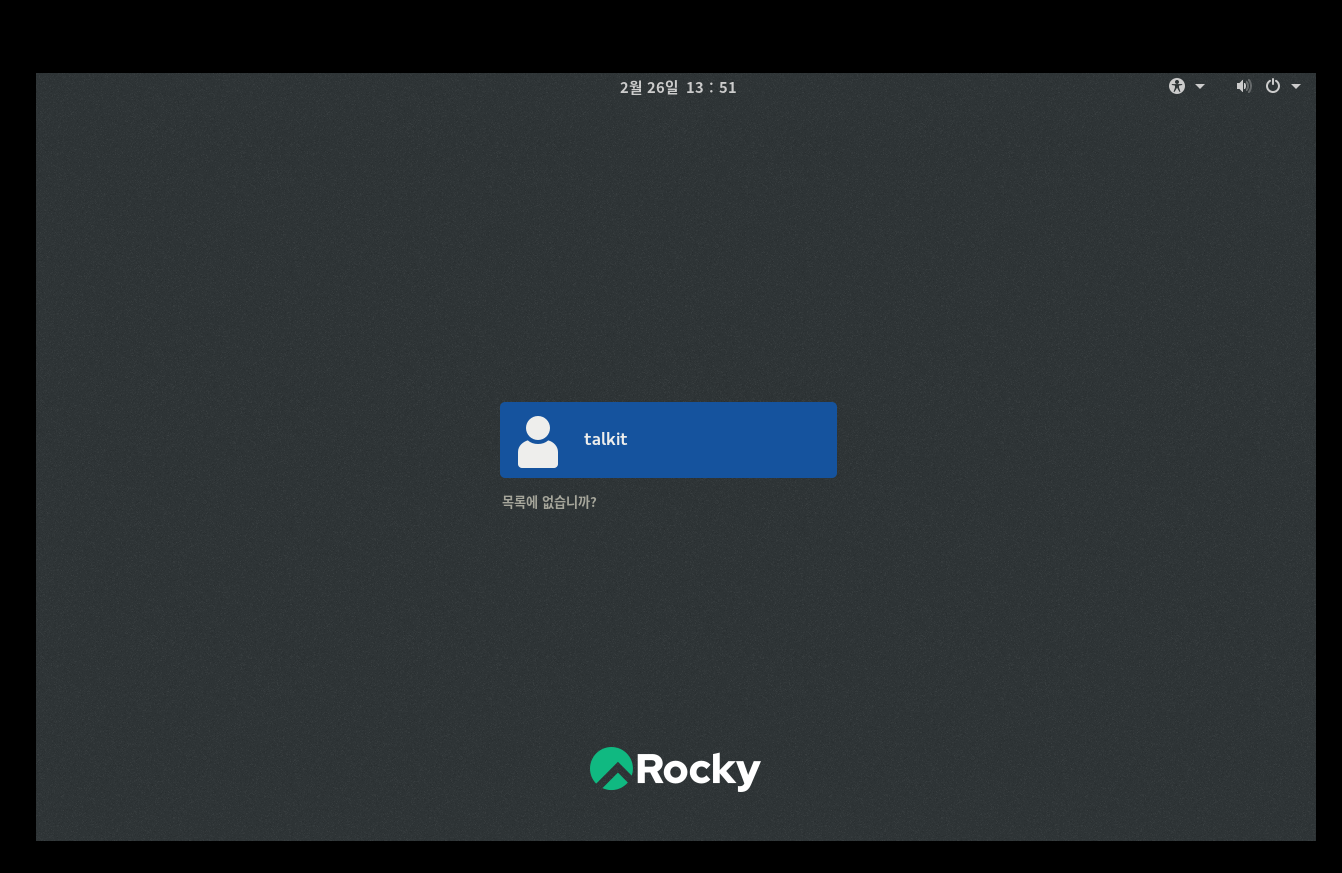
이제 로키 리눅스 설치는 완료 되었습니다.
다음 글에서는 로그인 후에 조금 더 해야 할일을 알아 보겠습니다.
감사합니다.